
Neste manual, detalla sobre formas posibles de corrixir o erro 0xc000021A en Windows 10, dependendo da situación. Cunha alta probabilidade, unha das formas axudará a resolver relativamente fácil de resolver o problema.
Restaurar sistema con código de parada 0xc000021a

Antes de proceder directamente aos métodos de resolver o problema, preste atención exactamente onde o decidiremos, sempre que Windows 10 mostra a pantalla azul cun erro 0xc000021a.
Despois de que varios computadores reinicie con este erro, verá a mensaxe "Preparación de Recuperación automática", entón "Diagnóstico dunha computadora".
Tras a conclusión do diagnóstico, aparece unha pantalla coa cabeceira "recuperación automática" ea mensaxe que a computadora é lanzada incorrectamente. É necesario para nós: prema no botón "Configuración avanzada".

Windows 10 Recovery Wire está a executarse con ferramentas que nos usan para restaurar o rendemento da computadora ou do portátil. Outras formas de lanzar o ambiente de recuperación de Windows 10 (por exemplo, pode usar a unidade de arranque se o método descrito anteriormente non funciona no seu caso).
Desactivar os controladores de sinatura dixital
O primeiro dos xeitos que desencadea nos casos nos que atopou un código de parada 0xC000021A - para desactivar temporalmente a sinatura dixital dos controladores. Este método é adecuado nos casos nos que se produciu o erro despois de instalar actualizacións (incluídos os controladores) cando se recuperen do punto de recuperación, así como despois de instalar algúns programas.
O procedemento será o seguinte:
- Na primeira pantalla do ambiente de recuperación (como chegar a ela arriba) selecciona "Resolución de problemas".

- A continuación, vai á sección "Configuración avanzada", faga clic en "Descargar Opcións" e logo "Reiniciar".
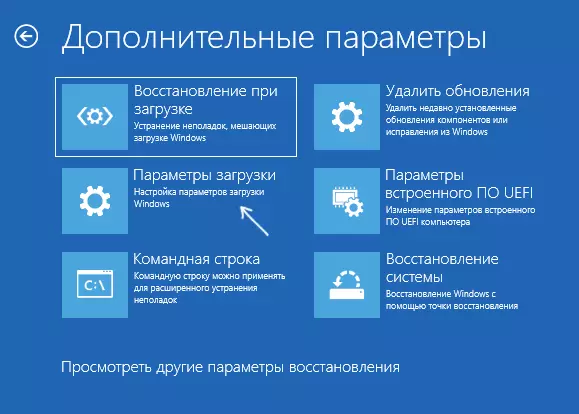
- A computadora reiniciarase, e entón verá a pantalla cos parámetros de descarga. Prema a tecla F7 (nalgúns ordenadores portátiles - fn + F7) para descargar Windows 10 cunha verificación de sinatura de controlador con discapacidade.

- Se a descarga ten éxito neste momento, agarde a descarga final de Windows 10 e, se se completa para instalar actualizacións ou calquera software, permita que o sistema realice.
- Reinicie a computadora como de costume se este é o noso caso, esta vez a computadora arrincará sen erros.
- Se a computadora está cargada cunha proba de sinatura dixital e o posterior reinicio normal non funciona - intente retroceder os controladores (se foi actualizado antes de que apareza o problema) ou elimine antivirus e programas de terceiros, especialmente aqueles que instalar controladores de dispositivos virtuais na computadora.
As instrucións con outros métodos fan o mesmo: como desactivar a verificación da sinatura do controlador dixital en Windows 10.
Restaurando a integridade dos ficheiros do sistema cando o erro 0xc000021a
O mesmo erro é causado por danos nos ficheiros de sistema importantes de Windows 10: en particular, se danar ou eliminar os ficheiros CSRSS.exe ou WinLogon.exe, recibirás este código de parada.
A decisión será a seguinte:
- No ambiente de recuperación, vai á sección "Solución de problemas": "Parámetros avanzados" - "liña de comandos".
- Na liña de comandos en execución, use o SFC / SCANNOW / OFFBOOTDIR = C: \ / OFFWINDIR = C: / / offwindir = C: \ WindowsProst Para ingresar SFC / Scannow no ambiente de recuperación non funcionará, máis sobre iso no material Para restaurar a integridade dos ficheiros do sistema de Windows 10.
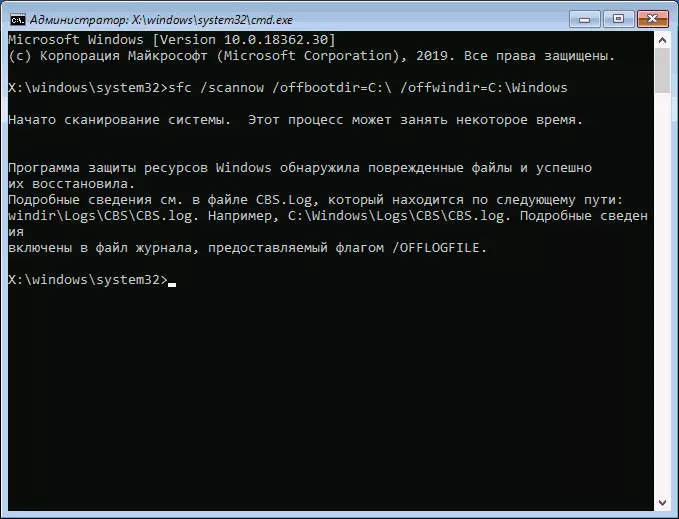
- Despois de entrar no comando (non perda os espazos), prema Intro e agarde o que se complete o proceso, que pode levar moito tempo.
- Se temos sorte, verá a mensaxe "O programa de protección de recursos de Windows detectou ficheiros corrompidos e restaurounos con éxito".
Se todo ocorre, pecha a liña de comandos e reinicie a computadora: no script, cando a razón estaba nos ficheiros do sistema modificado ou danado, a pantalla azul 0xc000021a non debería aparecer.
Recuperación e eliminar actualizacións
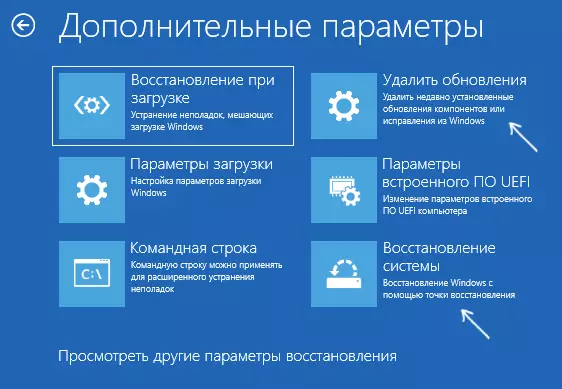
Se os dous métodos anteriores non axudaron a corrixir o erro, preste atención a outros dous elementos de "parámetros adicionais" do ambiente de recuperación:
- Restaurar o sistema - Restauración de Windows usando o punto de recuperación. En presenza de puntos de recuperación, intente usar este elemento, mesmo se o erro en si comezou a aparecer despois de usar puntos de recuperación, pero desde a interface de Windows
- Eliminar actualizacións - Con este elemento, pode eliminar as actualizacións de Windows 10 de Windows 10 recentemente instaladas que poidan causar un erro.
Se nada diso axudou, podo ofrecer que intente restaurar o Rexistro de Windows 10 (por desgraza, nas últimas versións do sistema é difícil - non almacenan unha copia de seguridade automática do rexistro) ou restaurar o sistema ao estado inicial ( incluíndo con aforro de datos).
O elemento desexado co nome "devolve unha computadora ao estado orixinal" para comezar a recuperación que atopará na sección "Resolución de problemas". A esencia desta acción descríbese no artigo como restablecer o sistema operativo Windows 10 ou automático de reinstalación.
